一、今日学习内容
今天继续学习了GitHub相关内容,对前两天的学习内容进行了总结
查看
查看项目,主要关注三点:Star、README、lssues
*看[ Star ]多不多
可以在GitHub Trending上查看Star上升最快的项目,一个项目的星星越多、上涨越快、越能说明这个项目在社区中认同度越高。此外,我们也可以给喜欢的项目点亮[star],让更多小伙伴关注到优秀项目。
*看[ README ]的项目介绍
[ README ]是markdown格式文本,在README.md中可以查看项目的发起者对项目所作的图文说明。
*看[lssues]有哪些问题
[lssues]在某种程度上来说,像是一种团队协作、头脑风暴的呈现形式。对于下一步需要完善的工序、项目的优化进程都可以在[issue]中找到动态——诸如feature的添加、bug的修复等等。
建仓
*仓库是什么
仓库是用来存放我们想放在GitHub上的项目的地方,可以是代码项目或者任何其他内容
创建完账号后,点击进入自己的主页。[repositories]即为仓库
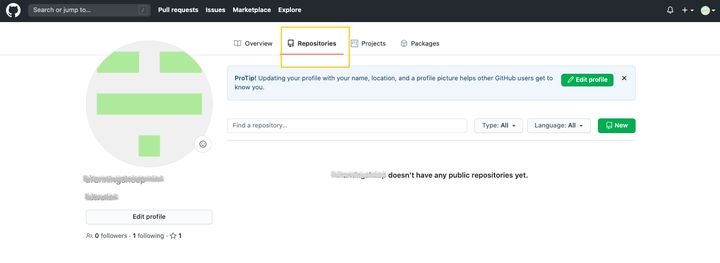
当你把他人添加为仓库的协作者之后,每个人都可以对仓库里的内容进行修改
每个人可以有多个仓库
注意:由于GitHub是一个共享社区,只要在新建仓库时选择了Public,那么这个项目就会显示在个人首页,每一个人都可以看见
*如何建立仓库?
#第一步 点击【新建仓库】
有两个途径可以新建仓库
途径一:点击首页左侧绿色按键【新建仓库】
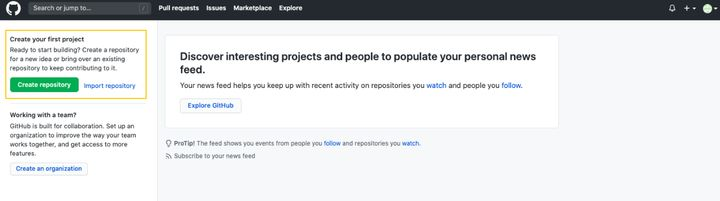
途径二:在个人首页点击右侧绿色按键【新建仓库】
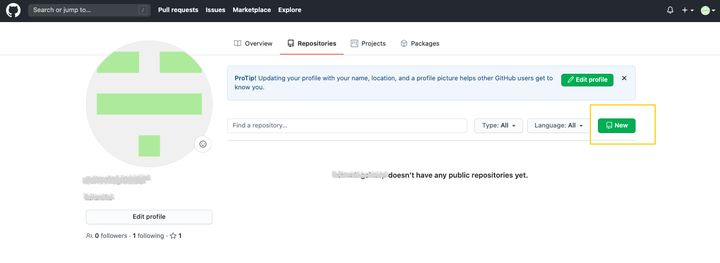
#第二步 填写仓库信息
点击新建仓库后,会出现如下页面

这一步的作用在于给我们的仓库起名字,并且设置一些限定条件。比如说,有哪些人可以看我的仓库?是所有人还是只有我允许的朋友;别人可以怎样使用我的仓库,是只能看一看?还是可以进行商业用途?
#第三步 详细信息
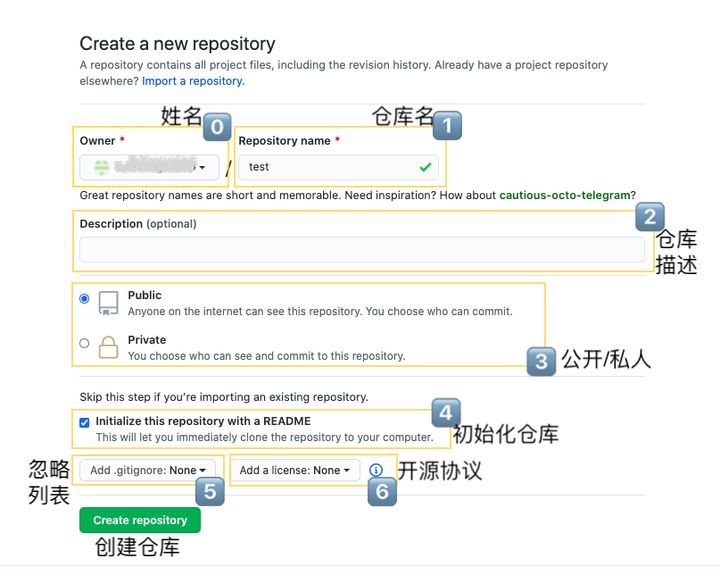
- 0 Owner-仓库拥有者姓名
这里已经自动设置为注册时使用的用户名。
- 1 Repository name-仓库名称
此处我们可以自由为仓库命名,这里我们使用了「test」作为名字。
- 2 Description-描述(非必填)
描述一下你的仓库,让别人知道里面装了什么
- 3 决定你的仓库是公开还是私人
Public-公开库,代表任何人都可以看到你的仓库;
Private-私人库,代表只有你指定的人可以看见你的仓库,(在免费版中,你最多可以添加三个协作者到私人库中)
一般情况下,如果你想自己或和朋友做一些项目又不想被别人看见,那就可以建立私人库。
> 注:公开/私人的属性可以在之后进行转换~
- 4 是否要初始化本库
对于新手小白来说,直接勾选即可。
- 5 添加git软件要忽略的文件列表
作为还没有真正上传内容的新手小白,直接选择默认选项「None」(中文:无)即可
> 注:这一步也是可以之后再添加的~
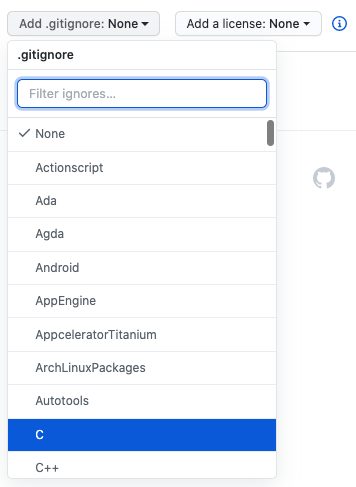
二、遇到的问题
没有遇到什么问题
三、明日计划
明天继续学习相关内容